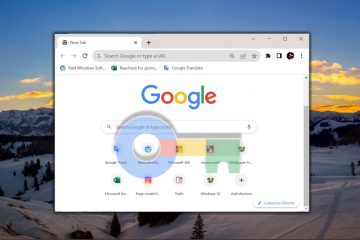Aprenda a eliminar perfiles no deseados de Terminal en Windows 11 (y Windows 10, si Terminal está instalado).
En Windows 11, Windows Terminal es la aplicación de terminal predeterminada. Le permite ejecutar el símbolo del sistema, PowerShell y WSL en un solo lugar, cada uno con su propio perfil. Incluso permite que otras aplicaciones integren sus propios shells, para que puedas abrirlos y utilizarlos con sólo unos pocos clics. Cuando sea necesario, también puede crear perfiles con configuraciones personalizadas adaptadas a sus necesidades específicas. Por ejemplo, tengo un perfil de símbolo del sistema personalizado para FFmpeg para facilitar la conversión de video.
Si bien la función de perfiles en Windows Terminal es muy útil, puede haber ocasiones en las que desee eliminar un perfil. Por ejemplo, es posible que un programa que instaló recientemente haya agregado automáticamente un nuevo perfil que no necesita. Cualquiera que sea su motivo específico, cuando sea necesario, Windows Terminal le permite eliminar cualquier perfil, incluidos los predefinidos, con sólo unos pocos clics.
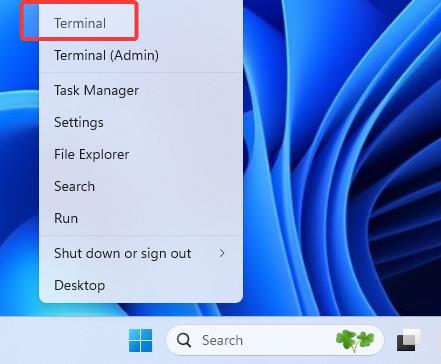
Entonces, sin más preámbulos, déjame mostrarte los pasos para eliminar un perfil en Windows Terminal. Comencemos.
Pasos para eliminar un perfil en la Terminal de Windows
Haga clic derecho en el icono de “Windows” en la barra de tareas. Seleccione la opción “Terminal“. Haga clic en el ícono de “flecha desplegable“en la barra de título. Seleccione la opción “Configuración“. Seleccione el “Perfil“en en la barra lateral izquierda. Desplácese hacia abajo y haga clic en el botón “Eliminar perfil“. Haga clic en “Sí, eliminar perfil“. Haga clic en “Guardar“. Con eso, ha eliminado un perfil en la Terminal.
Bueno para leer: Cómo habilitar el menú contextual en la terminal
Pasos detallados (con Capturas de pantalla)
Primero, abre la ventana Terminal. Para hacerlo, haga clic derecho en el ícono “Windows” en la barra de tareas y seleccione “Terminal“. Alternativamente, presione la “tecla de Windows + R”, escriba “wt” y haga clic en “Aceptar”.
Después de abrir la ventana del terminal, haga clic en el icono “flecha desplegable“en la barra de título y seleccione la opción “Configuración“. Esto abre la pestaña de configuración del terminal.

En la pestaña Configuración, seleccione el perfil desea eliminar en la barra lateral izquierda. En el panel derecho, desplácese hacia abajo y haga clic en el botón “Eliminar perfil“.

La acción anterior muestra un cuadro de diálogo de confirmación. Haga clic en el botón “Sí, eliminar perfil“.

Finalmente, haga clic en el Botón “Guardar“para guardar el cambio.
Eso es todo. Con eso, has eliminado con éxito un perfil en Terminal en Windows. Sigue los mismos pasos para eliminar todos los perfiles de terminal que no necesitas.
Si tienes alguna pregunta o necesitas ayuda, comenta a continuación. Estaré encantado de ayudarte.
Es bueno leer: Cómo cambiar la fuente predeterminada en la terminal